회사에서 업무를 하시다 보면 일정누락이 생기는 일이 종종 생기곤 합니다. 특히나 일이 몰리는 경우에 그런 경우가 생기는데 바탕화면 달력 세팅을 통해서 이래저래 이러한 사태가 일어나지 않도록 미연에 방지하는 것이 필요하죠. 이럴 때 유용한 것이 바로 desktopcal 이고 오늘은 해당 프로그램을 이용해서 컴퓨터 바탕화면 달력 세팅을 해보도록 하겠습니다.

1. desktopcal 검색
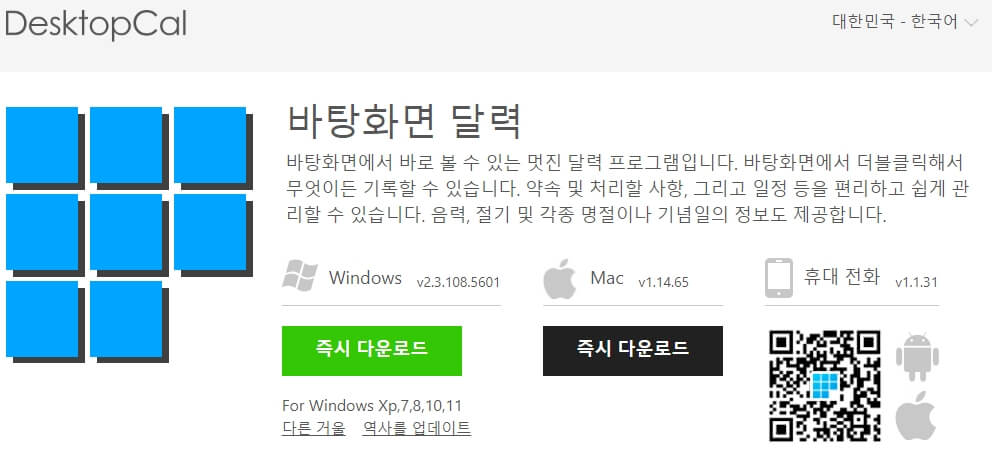
우선 해당 파일 설치가 필요하겠죠. 네이버나 구글에서 해당 프로그램 명을 검색을 하셔도 되시고 공식 홈페이지로 이동해서 다운로드를 하시는 방법이 있습니다. 영문으로 치셔도 되고 한글로 바탕화면 달력이라고 검색만 하셔도 결과값이 노출되죠.
2. desktopcal 다운로드 및 설치
많은 분들이 이용하시는 프로그램이라 그런지 windows 환경 뿐만 아니라 mac 환경에서도 가능하고 심지어 휴대폰으로도 안드로이드와 ios 모두 지원하고 있습니다. 설치는 일반적인 설치 프로그램과 동일하기에 파일을 다운로드 받고 설치를 해주시기 바랍니다.
3. 바탕화면 달력 기능 개요
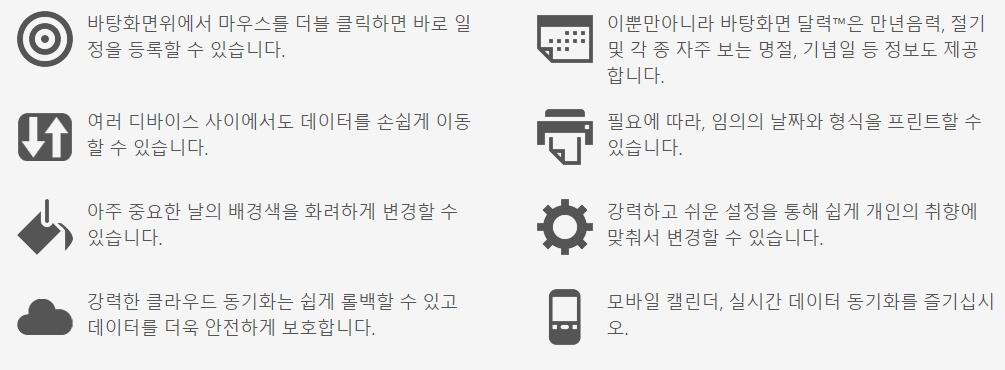
위처럼 마우스를 더블 클릭해서 일정을 업데이트도 할 수 있고 다양한 디바이스 지원을 통해서도 관리가 가능합니다. 심지어 클라우드 동기화도 가능하죠. 사실 익숙해지는 것은 개개인에 따라 어느 정도 시간이 걸리지만 거슬리지 않게 바탕화면 캘린더 세팅이 가능하다는 점이 해당 프로그램의 가장 유용한 장점 중 하나입니다.
4. desktopcal 일정표 활용
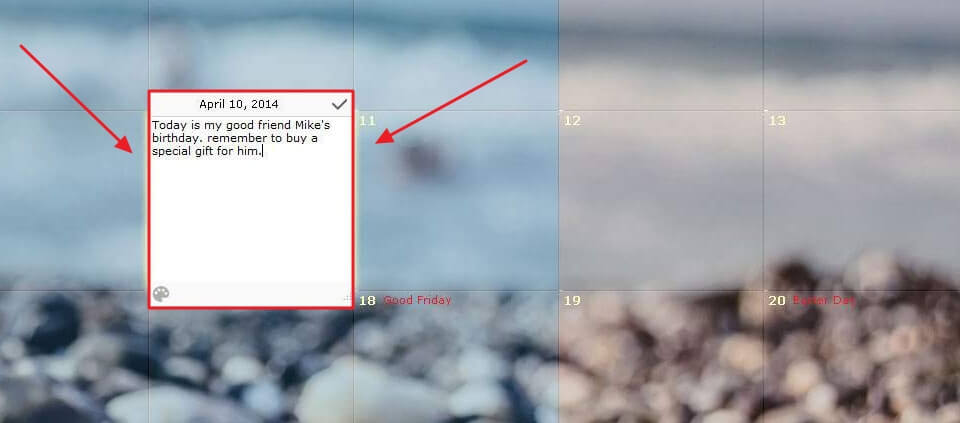
단순히 컴퓨터 바탕화면 달력 세팅 용도가 아니라 일정 업데이트 기능을 통해서 본인의 업무 관리 용도로도 사용이 가능합니다. 사실 그냥 일자가 궁금하다면 윈도우에서 제공하는 우측 하단 기능을 사용해도 충분하기도하고 사실 많은 사람들이 해당 프로그램을 사용하는 이유는 본인의 일정 관리를 하기 위함이니 말이죠.
오늘은 컴퓨터 바탕화면 달력 세팅을 하는 방법에 대해서 알아보았습니다. 달력 뿐만 아니라 일정표로 등록하여 일정관리도 가능하기에 가볍고 손쉬운 사용이 가능한 프로그램을 찾으시는 분들이라면 한번쯤 설치해서 사용해보시는 것은 어떨지 조심스럽게 추천 드려봅니다.
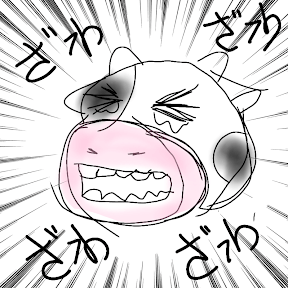
“desktopcal 활용해서 컴퓨터 바탕화면 달력 세팅하는법”에 대한 1개의 생각